Wix ブログ:公開した記事を宣伝する
2分
この記事内
- ブログ記事のメルマガを送信する
- よくある質問
記事を書いた後は、素敵なメルマガでシェアしませんか?最新のブログ記事を紹介する独自のメルマガを作成できます。これはブログへのトラフィックを増やすのに最適な方法です。
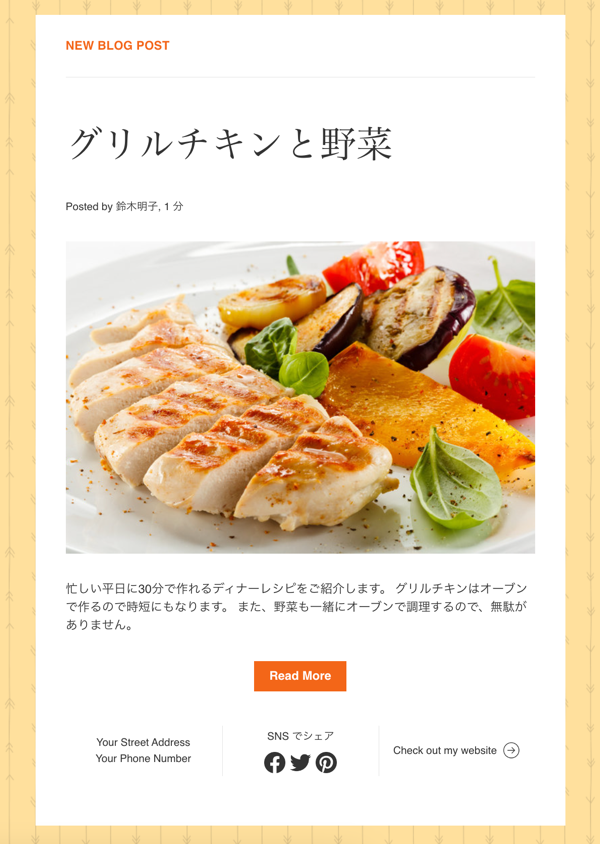
ブログ記事のメルマガを送信する
メルマガは、ダッシュボードから直接作成することができます。
メルマガを送信する方法:
- サイトダッシュボードの「ブログ」にアクセスします。
- 該当する記事の横にある「その他のアクション」アイコン
 をクリックします。
をクリックします。 - 「記事をシェア」を選択します。
- 「メールを作成する」をクリックします。

- (オプション)利用可能なオプション(例:新しいスタイルや背景を追加、テキストを編集)を使用してメルマガをカスタマイズします。
- 右上の「次へ」をクリックします。
- メール送信先の該当する連絡先を選択するか、メールアドレスを直接入力します。
- 右上の「次へ」をクリックします。
- (必要な場合)該当するオプション横の「編集」をクリックし、メルマガの詳細を編集します:
- 件名:メールの件名を入力し、テキストのプレビューを追加します。
- 送信者の詳細:メールの送信元名と返信先アドレスを入力します。
注意:まだメールアドレスを確認していない場合、「確認する」をクリックします。 - メールの受信者:メルマガを送信する前に、メールを編集して確認します。
- 送信オプションを選択します:
- 今すぐ送信する:「今すぐ送信」をクリックします。
- 後で送信する:
- 「配信予約」をクリックします。
- 送信日を選択します。
- 送信時間を選択します。
- 「配信予約」をクリックします。
よくある質問
メルマガに関する詳細については、以下の質問をクリックしてください:
テストメールを送信することはできますか?
良いメルマガを作成するにはどうすればよいですか?

